电脑屏幕型号在哪里看 如何查看笔记本电脑屏幕规格
如今电脑已经成为了我们生活中不可或缺的一部分,而在选择和购买电脑时,了解电脑的各项规格和性能显得尤为重要。而其中电脑屏幕的型号和规格更是需要我们关注的重点之一。如何准确查看笔记本电脑屏幕的具体规格呢?只需要掌握一些简单的方法和技巧,我们就能轻松地获取到所需信息。在本文中我们将为大家介绍几种常见的查看笔记本电脑屏幕规格的方式,帮助大家在购买电脑时更加明确自己的需求。
具体步骤:
1.在电脑桌面空白处,单击右键会出现一个列表,点击“屏幕分辨率”,接着会弹出一个窗口。
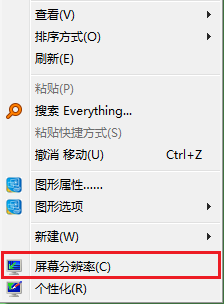
2.弹出的窗口中可以进行更改显示器的分辨率等操作。
找到窗口中的“高级设置”处,鼠标左键单击。
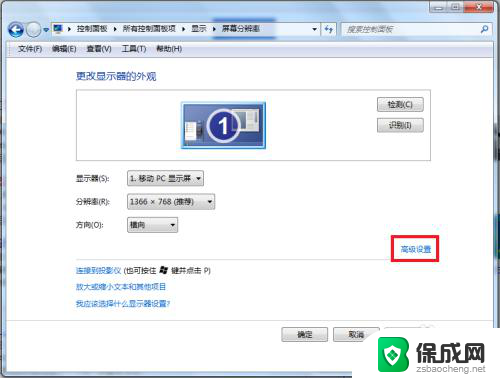
3.单击“高级设置”后,会弹出一个“通用即插即用监视器和显卡”的属性窗口。以笔者为例,笔者的Lenovo G40-80笔记本电脑为“Intel(R) HD Graphics 5500”显卡,因此,窗口为“通用即插即用监视器和Intel(R) HD Graphics 5500”属性。
出现该属性窗口后,鼠标左键单击“监视器”选项卡,接着找到“属性按钮”并点击。
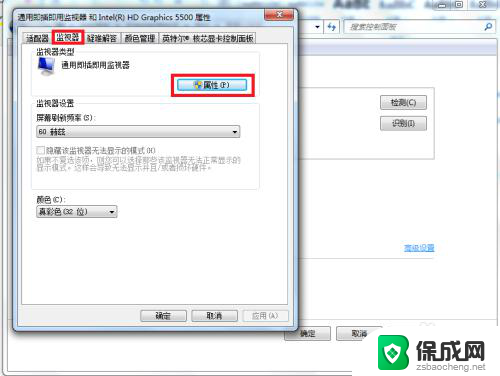
4.接着,出现“通用即插即用监视器”属性窗口。鼠标左键单击“详细信息”选项卡,在属性的下拉列表中选择“硬件ID”,此时,在“值”这一栏中就显示了屏幕型号了。以笔者为例,笔者硬件ID的值一栏显示的为“MONITOR\AUO323C”。其中,“MONITOR”为监视器,“AUO323C”就是笔者Lenovo G40-80笔记本电脑屏幕的型号了。
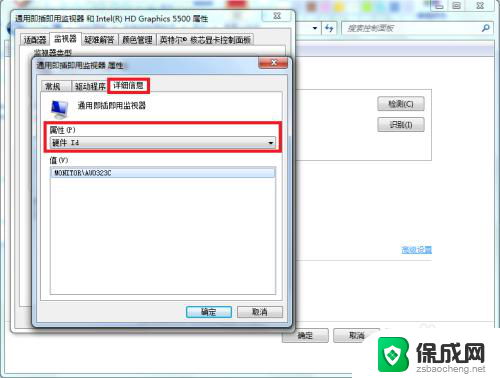
以上就是关于电脑屏幕型号在哪里查看的全部内容,如果您遇到相同情况,您可以按照小编提供的方法来解决。
电脑屏幕型号在哪里看 如何查看笔记本电脑屏幕规格相关教程
-
 笔记本怎么查看型号 笔记本电脑型号在哪里查看
笔记本怎么查看型号 笔记本电脑型号在哪里查看2024-06-26
-
 笔记本cpu在哪里查看 笔记本CPU型号如何查询
笔记本cpu在哪里查看 笔记本CPU型号如何查询2023-12-24
-
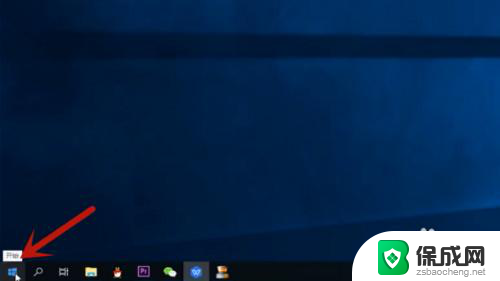 联想电脑怎么看电脑型号 联想笔记本怎么查看型号
联想电脑怎么看电脑型号 联想笔记本怎么查看型号2024-08-29
-
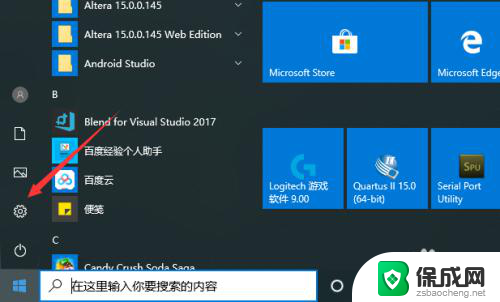 笔记本cpu怎么看 笔记本电脑如何查看CPU型号
笔记本cpu怎么看 笔记本电脑如何查看CPU型号2024-05-24
-
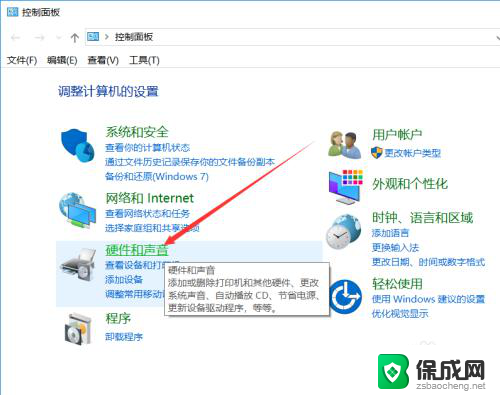 怎么在电脑上查看主板型号 如何查看电脑主板型号
怎么在电脑上查看主板型号 如何查看电脑主板型号2024-03-05
-
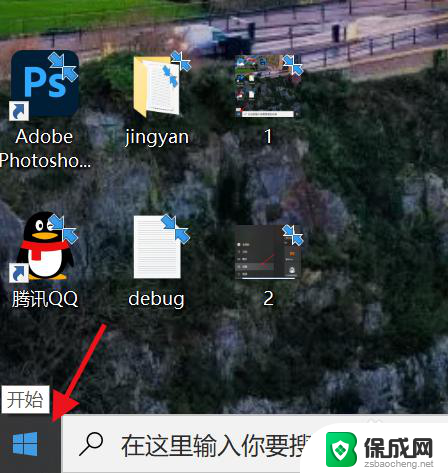 小米电脑型号在哪里看 小米电脑型号查询方法
小米电脑型号在哪里看 小米电脑型号查询方法2024-02-15
电脑教程推荐